Arreglar No hay ningún error disponible de los dispositivos del mezclador en Windows
Hace poco trabajé en la computadora de un cliente que le daba el error "no había dispositivos mezcladores activos disponibles" cada vez que hacía clic en el ícono del volumen en la barra de tareas. Este problema surgió de la nada y fue casi como si la computadora nunca hubiera tenido sonido.
En Dispositivos de sonido y audio o en el applet Sonido en el Panel de control, todo estaba atenuado y había un mensaje que decía Sin dispositivo de audio en la pestaña Volumen . En Windows 7, dirá No hay dispositivos de audio instalados en la pestaña Reproducción .

Controladores faltantes
Al marcar en la sección Hardware a través de las propiedades del sistema, encontramos un par de signos de exclamación amarillos al lado del controlador de audio multimedia . Ahora bien, este problema habría sido más fácil de solucionar si la computadora tuviera una tarjeta de sonido separada instalada y simplemente hubiera implicado descargar y volver a instalar el último controlador para la tarjeta de sonido.
A veces, el controlador se corrompe y el sonido desaparece. En este caso, solo vaya a Dell, HP o al sitio web de su fabricante y descargue los controladores de audio. Una vez que haya instalado los controladores correctos, debe dirigirse al Administrador de dispositivos, hacer clic con el botón derecho en el dispositivo de audio en Sonido, video y controladores de juegos y ver algo como a continuación.

Para el proveedor de controladores, puede ver otros nombres como Realtek, etc., dependiendo del fabricante de la tarjeta de sonido. Si su tarjeta de sonido está integrada en su placa base, tendrá que volver a instalar los controladores del conjunto de chips de la placa base. Siga el enlace anterior para instalar los controladores del chipset para el fabricante de su placa base.
Servicio de audio de Windows
Si aparece el problema atenuado en el Panel de control, pero el controlador parece estar bien instalado en el Administrador de dispositivos, entonces su único otro problema probablemente esté relacionado con el servicio de audio de Windows. Si, por alguna razón, el servicio se detiene, entonces tendrá los problemas mencionados anteriormente. Para solucionar el problema, debemos abrir el cuadro de diálogo Servicios.
Para hacer esto, haga clic en Inicio y luego ejecute y escriba services.msc en Windows XP o simplemente haga clic en Inicio y luego escriba services.msc en Windows Vista, Windows 7 o Windows 8.
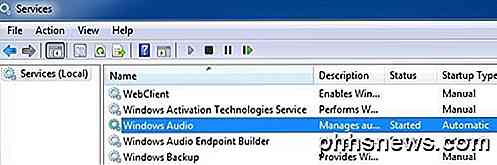
Por defecto, debería decir Iniciado en Estado . De lo contrario, debe hacer doble clic en el servicio, iniciarlo y luego establecer el Tipo de inicio en Automático .
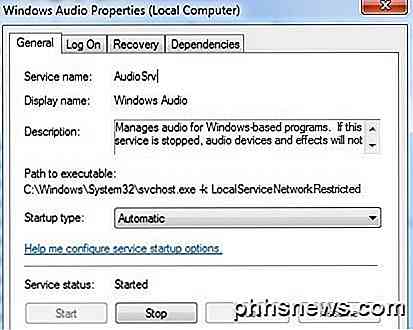
Continúe y reinicie la computadora y esperemos que pueda cambiar las propiedades del sonido en el Panel de control y reproducir sonidos en su computadora. Si aún tiene problemas, publique un comentario e intentaremos ayudarlo. ¡Disfrutar!

Cómo transmitir tus juegos en línea con Steam
Twitch.tv se está convirtiendo rápidamente en uno de los principales destinos para la transmisión de juegos en la web, con sitios de videos como YouTube detrás. Pero es probable que ya tengas un programa de reproducción decente en tu computadora: Steam. Al detectar la oportunidad de establecer su propia comunidad de serpentinas, Valve agregó la opción de transmitir fácilmente tus juegos a amigos o a cualquiera que quiera mirar usando el Steam Client como su propio cliente de transmisión.

¿Qué son las capas de ajuste en Photoshop?
Las capas de ajuste son un tipo especial de capa de Photoshop. En lugar de tener contenido propio, ajustan la información en las capas debajo de ellos. Por ejemplo, puede usar una capa de ajuste para aumentar el brillo o el contraste de una fotografía sin alterarla. Son una de las herramientas más importantes para dominar en Photoshop.



